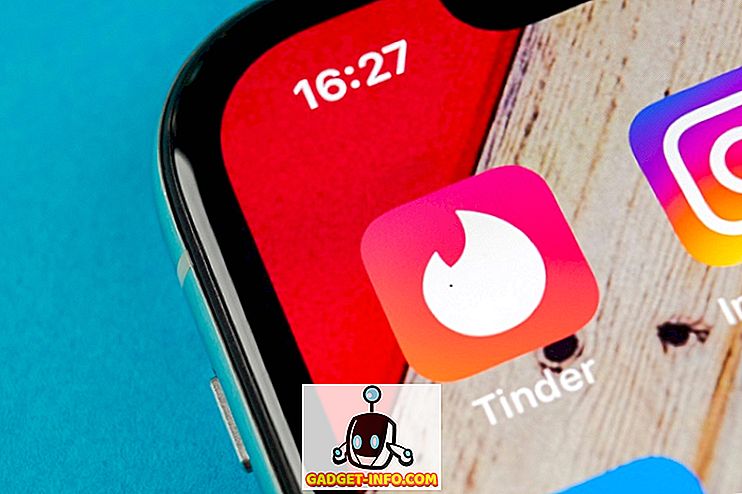لا تقدم iOS للمستخدمين كثيرًا من قابلية التخصيص. لا يوجد شيء مثل قاذفات iOS ، وليس لدى المستخدمين أي خيارات عندما يتعلق الأمر بتخصيص الكثير من رموز التطبيقات على شاشتهم الرئيسية. ومع ذلك ، هناك الكثير من الحلول التي اكتشفها الأشخاص ، والتي تسمح على الأقل ببعض قابلية التخصيص على أجهزة iPhone. يحتاج مستخدمو iPhone غير المقنعين إلى اللجوء إلى حلول بديلة بدلاً من ذلك ، ولكن المستخدمين الذين يستخدمون نظام jailbroken يمكنهم الوصول إلى عدد كبير من الأقراص لتخصيص أجهزة iPhone أو iPad. بغض النظر عن أي جانب من جوانب السياج ، فأنت في طريقك (jailbroken ، أو لا) ، سأخبرك ببعض الطرق التي يمكنك بها تخصيص جهاز iPhone أو iPad الخاص بك:
تخصيص أي فون غير جيلبروكن
التخصيص على iPhone غير مسجّل هو عملية طويلة اللفيف ، وحتى ذلك الحين لن تحصل على أي شيء عظيم حقا للخروج منه. ومع ذلك ، إذا كنت لا تستخدم جهاز iPhone ، فهذه هي خيارات التخصيص لديك:
أيقونات التطبيقات المخصصة ، وتخطيطات الشاشة الرئيسية المخصصة
واحدة من حلول التخصيص القليلة التي اكتشفها الأشخاص لجهاز iPhones غير المنسوخ ، هي خدعة أنيقة تنطوي على ميزة " إضافة إلى الشاشة الرئيسية " الخاصة بسفاري. يمكن استخدام الحل من موقع iEmpty. باستخدام هذا الحل البديل ، يمكنك إنشاء تخطيطات الشاشة الرئيسية المخصصة (وإن كان ذلك مع الكثير من العمل) ، أو الحصول على رموز تطبيقات مخصصة فقط ، بالإضافة إلى مظاهر نصف مخبأة لجهاز iPhone الخاص بك. هناك الكثير من الأوتار المرفقة بهذه الطريقة ، ولكن هذا كل ما تحصل عليه على iPhones غير المنسوخ. يمكنك أيضًا إنشاء رموز فارغة لشاشتك الرئيسية ، واستخدامها لتعيين التطبيقات الأخرى بطرق إبداعية.

ضع في اعتبارك أن هذه الطريقة تستغرق الكثير من الوقت ، وأنا أوصيك فقط إذا كنت يائسة للغاية لتخصيص جهاز iPhone الخاص بك ، وأنت لا تريد أن تخدعه. أيضا ، إذا كان موقع iEmpty لا يعمل بشكل جيد بالنسبة لك ، فلا تقلق ، فهناك مواقع أخرى كذلك.
يمكنك اتباع دليلنا الشامل حول استخدام هذه الطريقة لتخصيص شاشة iPhone الرئيسية الخاصة بك. بدلا من ذلك ، إذا كنت تفضل استخدام القرص jailbroken لتخصيص iPhone الخاص بك ، يمكنك اتباع دليلنا ل jailbreaking ل jailbreak بسهولة iPhone الخاص بك.
تخصيص اي فون جيل
يقدم لنا تطبيق Jailbreaking لجهاز iPhone قدرًا لا نهائيًا من قابلية التخصيص ، إلى جانب الكثير من الطاقة. هناك الكثير من الطرق المتاحة ، ولا يمكنني ذكر كل منها في هذه المقالة ، لذا إليك بعض المفضلات الشخصية من متجر Cydia:
1. احصل على إشعارات المجمعة في iOS
تعجبني أجهزة iPhones حقًا ، ولكنني أكره تمامًا الطريقة التي تتعامل بها إشعارات iOS. بالتأكيد ، هناك ترتيب زمني لهما ، لكن الأمر يزداد بسهولة. إذا أرادت Apple أن يكون هذا هو نمط الإشعار الافتراضي ، إلا أنه كان من المفترض أن يمنح المستخدم خيارًا للاختيار. على أي حال ، يمكنك بسهولة الحصول على إشعارات مجمعة تشبه Android مع هذا التعديل المسمى " Unify ". القرص مجاني ، ويمكن بسهولة تجميع جميع الإخطارات الخاصة بك عن طريق التطبيق ، أو من خلال الوقت (الطريقة التي ينبغي أن أبل تنفيذها في المقام الأول). تتيح ميزة Unify أيضًا تسلسل الإشعارات معًا ، لذلك لا تؤدي الإشعارات المتعددة من الشخص نفسه إلى ازدحام الشاشة الرئيسية.

يمكنك ببساطة تثبيت Unify ، ثم التوجه إلى Settings -> Unify ، وتمكين التعديل. هناك نوعان من الإعدادات الأخرى التي يمكنك تغييرها للتوافق ، لذلك لا تتردد في اللعب للحصول على إشعاراتك بالطريقة التي تريدها بالضبط.
المصدر: BigBoss (مستودع Cydia الافتراضي)
2. احصل على الوضع المظلمة في iOS
أحد الأشياء التي كان الجميع يسأل عنها في نظام iOS لفترة طويلة ، هو الوضع المظلمة. بشكل أساسي ، مجرد إصدار مظلل من iOS ، لأنه يبدو أفضل بكثير! في حين أن الوضع المظلمة سيبدو أفضل بكثير إذا كان جهاز iPhone يحتوي على شاشات AMOLED ، إذا كنت تريد الحصول على نسخة داكنة من iOS على جهاز iPhone الخاص بك ، فابحث عن Eclipse. Eclipse عبارة عن قرص في الهروب من السجن يوفر وضع مظلم على مستوى النظام لنظام iOS . مع Eclipse ، يمكنك بسهولة تطبيق تأثيرات الوضع المظلم على عناصر مختلفة من واجهة المستخدم. بدلا من ذلك ، يمكنك استخدام سبعة ألوان مختلفة ، لجعل iPhone الخاص بك تبدو مختلفة كثيرا.

المصدر: BigBoss (مستودع Cydia الافتراضي)
3. تخصيص مركز التحكم
لقد أعاد نظام التشغيل iOS 10 إعادة تصميم مركز التحكم بالكامل ، وعلى الرغم من قيامه بعمل رائع في جعله أكثر قابلية للإدارة والتنظيم ، لا يزال المستخدمون لا يحصلون على أي خيار لتخصيص التبديلات والأزرار الموجودة في مركز التحكم. لحسن الحظ ، سيوفر لك برنامج jailbreaking إمكانية الوصول إلى أدوات مثل FlipControlCenter ، والتي ستتيح لك تخصيص مركز التحكم كما تريد.
باستخدام FlipControlCenter ، يمكنك إضافة وإزالة وإعادة ترتيب التبديل على "مركز التحكم". يمكنك حتى إضافة المزيد من التبديلات في مركز التحكم. لذا ، لا تتردد في إضافة وضع الطاقة المنخفضة ، وأدوات التبديل الأخرى المفيدة في مركز التحكم لديك.

المصدر: //rpetri.ch/repo
إذا كنت تشعر بالملل من الألوان الافتراضية في تبديل مركز التحكم ، فإن قرص الهروب من السجن " كريم " يجب أن يثير اهتمامك. يمكنك تثبيت القرص على جهاز iPhone الخاص بك ، والحصول على خيارات لتعيين ألوان مخصصة لجميع عمليات التبديل في Control Center. يمكنك اختيار ألوان من عجلة ألوان RGB كاملة ، وتعيينها إلى تبديل مركز التحكم بالتحديد.

المصدر: BigBoss (مستودع Cydia الافتراضي)
4. Tint 3D Touch Menu Blur
إذا كنت تستخدم iPhone 6s ، أو أحدث ، فيجب أن تكون قد استخدمت 3D Touch. الاستجابة الحساسة للضغط التي يدعمها جهاز iPhones الجديد. عند لمس 3D على أيقونة تطبيق ، يجب أن تكون قد لاحظت أن الخلفية مشوشة ، مما يمنح جاذبية جميلة للغاية لواجهة المستخدم. ومع ذلك ، إذا كنت تشعر بالملل من الضبابية ، وترغب في رؤيته ملونًا وفقًا للون المهيمن على التطبيق ، فإن قرص الهروب من السجن " Cuttlefish " هو بالضبط القرص الذي يجب أن تبحث عنه.

مع تثبيت Cuttlefish ، ستحتوي جميع قوائم 3D Touch على خلفية طمس ملونة وفقًا للون السائد في التطبيق . التأثير لطيف جدا ، على الرغم من أن iTunes هو أكثر قليلا من أعلى ، أن نكون صادقين.
المصدر: BigBoss (مستودع Cydia الافتراضي)
5. احصل على 3D Touch في Toggle Control Center (مركز التحكم)
يعد "مركز التحكم" أسهل طريقة لتبديل الإعدادات مثل راديو WiFi ، وتقنية Bluetooth ، والكثير غير ذلك. بينما يدعم الصف السفلي من "مركز التحكم" إجراءات "اللمس الثلاثي الأبعاد" لأشياء مثل مصباح يدوي شدة المتغير ، أو أخذ صورة ذاتية مباشرةً ، أو تصوير صورة سفلية بدلاً من ذلك ؛ لا يدعم الصف العلوي في Control Center الاتصال الثلاثي الأبعاد.

يمكنك استخدام قرص الهروب من السجن CCTButtonActions لإضافة قوائم 3D Touch إلى المفاتيح في الصف العلوي من Control Center. لذلك ، يمكنك استخدام 3D Touch على مفتاح Wi-Fi ، والانتقال مباشرة إلى إعدادات WiFi ، إلخ. ومع ذلك ، لاحظ أن الصيغ القرص مع FlipControlCenter ، وستقوم بإزالته إذا كان مثبتًا بالفعل على iPhone الخاص بك.
المصدر: BigBoss (مستودع Cydia الافتراضي)
6. تخصيص الشاشة الرئيسية و Dock
عندما نفكر في التخصيص ، فإن الفكرة الأولى عادة ما تكون حول تخصيص الشاشة الرئيسية للجهاز. هناك الكثير من التعديلات التي تسمح للمستخدمين بتخصيص الشاشة الرئيسية لجهاز iPhone الخاص بهم ، ولكن المفضل لدي هو ReformX . القرص مجاني ، سهل الفهم ، ومصمّم بشكل جيد . يمكنك فقط تثبيته على جهاز iPhone ، وتشغيل تطبيق ReformX من شاشتك الرئيسية. بعد ذلك ، يمكنك تخصيص جوانب مختلفة من مظهر جهاز iPhone ، بما في ذلك عدد الصفوف والأعمدة في تخطيط الشاشة الرئيسية ، وحجم الرموز ، والتسميات ، والمزيد.

كما يتضمن التعديل خيارات التخصيص للمجلدات ، بحيث يمكنك بشكل أساسي تخصيص مظهر الآيفون الخاص بك مع ReformX. إذا كنت ترغب أيضًا في تنشيط رموز التطبيقات على شاشتك الرئيسية عند التمرير السريع بين صفحات الشاشة الرئيسية ، كما هو الحال في أجهزة Android ، يمكنك القيام بذلك باستخدام " اسطوانة ".
المصدر: //repo.xarold.com
7. أيقونات متوهجة لتطبيقات مع الإخطارات
هذا واحد فقط من أجله ، أن نكون صادقين. إذا لم تكن شارات التطبيق التي تظهر في التطبيقات ذات الإشعارات هي أسلوبك ، فيمكنك ببساطة تنزيل قرص GlowBadge . ليس هناك أي إعداد معني ، يبدأ القرص بالعمل من تلقاء نفسه ، وسيتم عرض أي تطبيق يحتوي على إشعارات مع توهج حول حوافه. إذا كنت تريد التخلص من شارة التطبيق التي تظهر ، فما عليك سوى الانتقال إلى الإعدادات -> الإشعارات ، والنقر على اسم التطبيق ، وإلغاء تحديد "رمز تطبيق الشارات" ، والانتهاء من ذلك.

التوهج دقيق للغاية ، وقد تفوتك إذا كنت لا تنظر بعناية ، ولكن مع قليل من الوقت ، تعتاد عليه ، والوهج اللطيف هو في الواقع جميل جدا للنظر فيه.
المصدر: //enriquekh.yourepo.com
8. تخصيص عرض البطارية في شريط الحالة
دعنا نكون صادقين ، فإن شاشة البطارية في نظام iOS تتسم بالملل والرقة ، وعلى الرغم من عدم وجود خيار لتغيير مظهر شاشة البطارية في نظام iOS ، فإن مستخدمي jailbroken يمكنهم بسهولة تغيير مظهر شاشة البطارية. مع القرص الذي يسمى "Lithium Ion" ، يمكنك الاختيار من بين عدد كبير من رموز البطارية . يأتي Lithium Ion بثلاثة أنواع مختلفة من الموضوعات : واحدة للاستخدام القياسي للبطارية ، وآخر عند انخفاض مستوى البطارية إلى ما دون مستوى معين ، والثالث عندما تكون البطارية قيد الشحن . يمكنك اختيار تمكين كل من هذه المظاهر ، أو مجرد التمسك بواحد أو اثنين منها. الامر يرجع لك. بغض النظر عن الموضوع الذي تستخدمه ، يمكن لـ Lithium Ion بالتأكيد أن تضيف الكثير من الشخصية إلى الـ iPhone الخاص بك.

المصدر: BigBoss (مستودع Cydia الافتراضي)
9. تغيير شعار الناقل
أعتقد أننا سنتفق جميعًا على أن شعار شركة النقل هو أحد أكثر الأشياء مملة وعديمة الفائدة على شريط الحالة. لحسن الحظ ، مع قرص قرص الحماية يسمى " Zeppelin " ، يمكنك تغيير شعار الناقل بسرعة وسهولة على iPhone إلى واحد من العديد من الرموز القابلة للتحديد . يأتي Zeppelin مع شعارات مثل Batman و The Dark Knight و Assassin's Creed وأكثر من ذلك بكثير. بالإضافة إلى ذلك ، يمكنك الحصول على شعارات إضافية من متجر Cydia ، لتخصيص شعار شركة iPhone الخاصة بك بالطريقة التي تريدها.

المصدر: //repo.alexzielenski.com
10. قم بإزالة تراكب حجم الصوت
تقوم Apple بهذا الشيء ، حيث تطلب من المستخدمين تقديم اقتراحات حول كيفية تحسين نظام التشغيل iOS ، ثم تتجاهل كل ذلك تمامًا. أحد الأشياء التي لا يحبها كل مستخدم iPhone ، هو تراكب الصوت الذي يظهر عند تغيير مستوى الصوت ، ويستغرق وقتًا طويلاً على الشاشة. لحسن الحظ ، يستطيع مستخدمو jailbroken تثبيت هذا القرص اليدوي المسمى " StatusVol X ". كما يوحي الاسم ، يقوم القرص بتعطيل تراكب حجم iOS الافتراضي ، ووضعه على شريط الحالة بدلاً من ذلك.

تظهر التغييرات في الحجم كدوائر صغيرة على شريط الحالة لجهاز iPhone. هذه بالتأكيد طريقة أقل تشويشًا لعرض التغييرات في الحجم ، وعلى الرغم من أنها لا تبدو كلها جيدة ، إلا أنها أفضل بكثير من الافتراضي ، والتي أحبها بشكل أساسي.
المصدر: //apt.steverolfe.com
11. احصل على خيارات بديلة في قائمة الطاقة
قائمة الطاقة في iOS تفتقر إلى القليل ، لنكون صادقين. هناك خيار واحد فقط في قائمة الطاقة ، وهذا هو "الانزلاق إلى السلطة". لذلك ، إذا كنت تريد الوصول إلى مزيد من الخيارات ، مثل "Respring" و "Restart" وأكثر من ذلك ، فقط قم بتثبيت قرص الهروب من السجن المسمى " PowerDown ". سيقدم لك هذا التعديل خيارات بديلة في قائمة الطاقة. لذلك ، يمكنك ببساطة التمرير السريع لإعادة إنشاء جهازك وإعادة تشغيله وغير ذلك الكثير . PowerDown يأتي في متناول اليد خاصة إذا كنت تحاول الخروج من الكثير من القرص الهروب من القرص ، لأن معظمها يتطلب إعادة تهيئة جهاز iPhone حتى تدخل التغييرات حيز التنفيذ.

المصدر: BigBoss (مستودع Cydia الافتراضي)
12. ترتيب أيقونات التطبيقات في طرق فريدة من نوعها
إذا سبق لك استخدام جهاز Android ، فمن المحتمل أنك استخدمت Launcher Nova. يحتوي المشغل على بعض الميزات الرائعة لتخصيص جهاز Android ، وكانت إحدى هذه الميزات هي القدرة على وضع رموز التطبيقات خلف رموز التطبيقات الأخرى ، مما يجعل الشاشة الرئيسية تبدو أكثر جاذبية وفاعلية أيضًا.

إذا كنت تريد ميزة مشابهة على جهاز iPhone ، فما عليك سوى تثبيت قرص Apex2. يتيح هذا التعديل للمستخدمين وضع رموز التطبيق خلف رموز التطبيقات الأخرى . يمكنك بعد ذلك التمرير لأسفل على رمز التطبيق للكشف عن التطبيقات المخفية أسفلها. مع Apex2 ، يمكنك بسهولة تنظيم شاشة iPhone الرئيسية الخاصة بك بطريقة فريدة ، والتوقف عن استخدام تلك المجلدات المزعجة التي تبدو سيئة للغاية.
المصدر: BigBoss (مستودع Cydia الافتراضي)
تخصيص اي فون الخاص بك مع هذه القرص
في حين أن هناك الكثير من التعديلات المتاحة لتخصيص iPhone iPail ، إلا أن مستخدمي iPhone غير المتسابقين لا يستخدمون سوى بضعة حلول للحصول على القليل من التخصيص الخام على أجهزتهم. يمكنك استخدام التعديلات المذكورة أعلاه لفتح مجموعة كبيرة من خيارات التخصيص على جهاز iPhone الخاص بك ، بما في ذلك أشياء مثل الحصول على الوضع القاتم في iOS والإشعارات المجمعة والكثير غير ذلك. كما هو الحال دائمًا ، أود أن أعرف أفكارك بشأن تخصيص iPhone ، والاختلافات بين تخصيص جهاز jailbroken وجهاز iPhone غير مسجّل. أيضًا ، إذا كنت تعرف أي أساليب أو طرق أخرى لتخصيص جهاز iPhone ، فأخبرني بذلك في قسم التعليقات أدناه.